こんにちは、なりかくんです。
今回は、LINEのトークを簡単にパソコンへバックアップしたり、そのバックアップファイルからLINEデータを簡単にスマホに復元したりできるソフト「iTransor for LINE」を紹介したいと思います。
iTransor for LINEとは?
まず最初に「iTransor for LINE」を紹介します。このソフトは、iMyFone社が開発している”LINEトーク履歴のバックアップと引継ぎをより簡単に行えるようにしたソフト”となります。
何が出来るソフトなのかを簡単に紹介していきたいと思います。主な機能は以下の通りです。
- LINEのデータの引継ぎが出来る
- 異なるOS間で14日間以上のLINEデータの引継ぎが簡単にできる
- LINEのデータをパソコンに簡単にバックアップできる
- LINEでバックアップしたデータを自由にパソコンにバックアップできる
- パソコンにバックアップしたデータをスマホに復元できる
- 最新のiOS 16 / Android 13に対応
また、メリットとデメリットを先に簡単に紹介しておきます。
- 非常に簡単にバックアップや復元が出来る
- 異なるOS間でも沢山のデータ移行が出来る
- 日本語に対応している
- 買いやすい値段で良い
- データが消えるまでは必要性を感じない
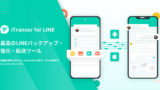
iTransor for LINEをインストール
では、まず最初にインストール方法から紹介します。今回は、Windows 11の環境でインストールしますが、Windows 7から11まで対応しています。また、macOSにも対応しています。
1. 公式ホームページにアクセス
まず最初に「iTransor for LINE」の公式ホームページに移動します。
https://jp.imyfone.com/backup-transfer-restore-line/
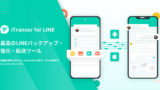
ホームページを開くと、「無料ダウンロード」というボタンがありますのでクリックします。するとダウンロードが始まります。ダウンロードが終わったら、ダウンロードしたファイルを開きましょう。
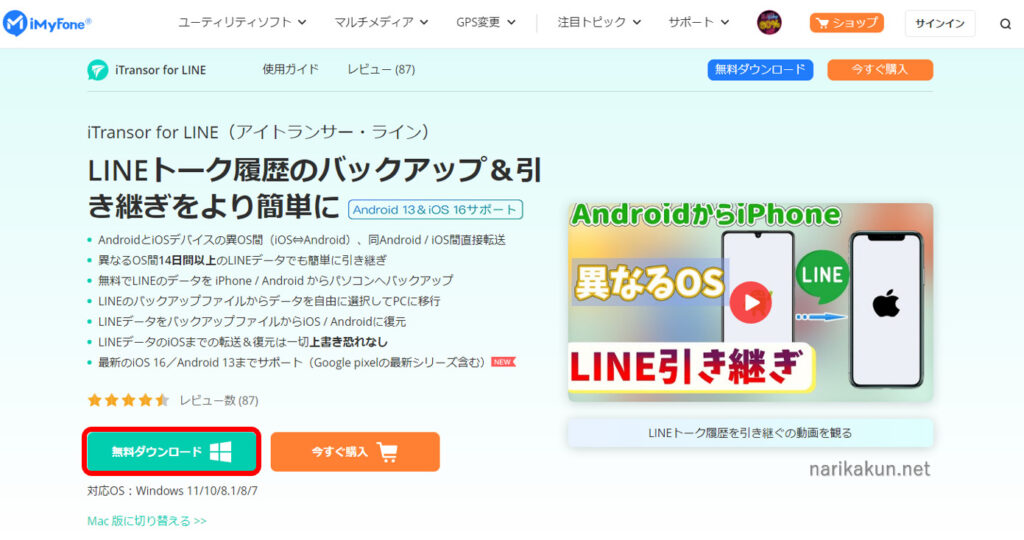
2. インストール開始
ダウンロードしたファイルを開くと、インストーラーが起動します。利用規約を確認して、チェックボックスにチェックが入っていることを確認して、「インストール」をクリックします。利用するパソコンのスペックによりますが、少し時間がかかります。
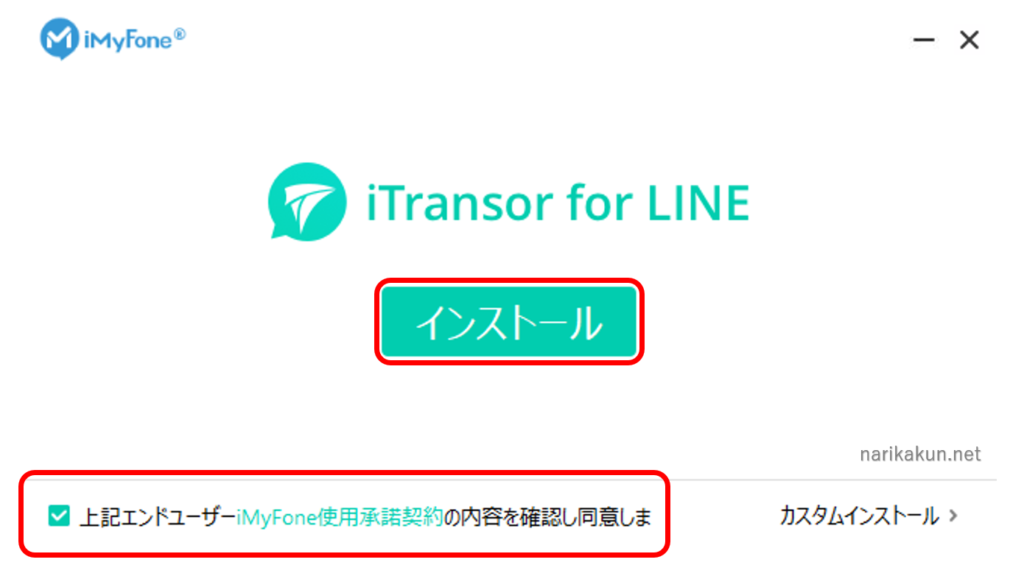
3. インストール完了
「今すぐ開始」のボタンが出てきたらインストール完了です。このまま「今すぐ開始」をクリックして、ソフトを起動してみましょう!
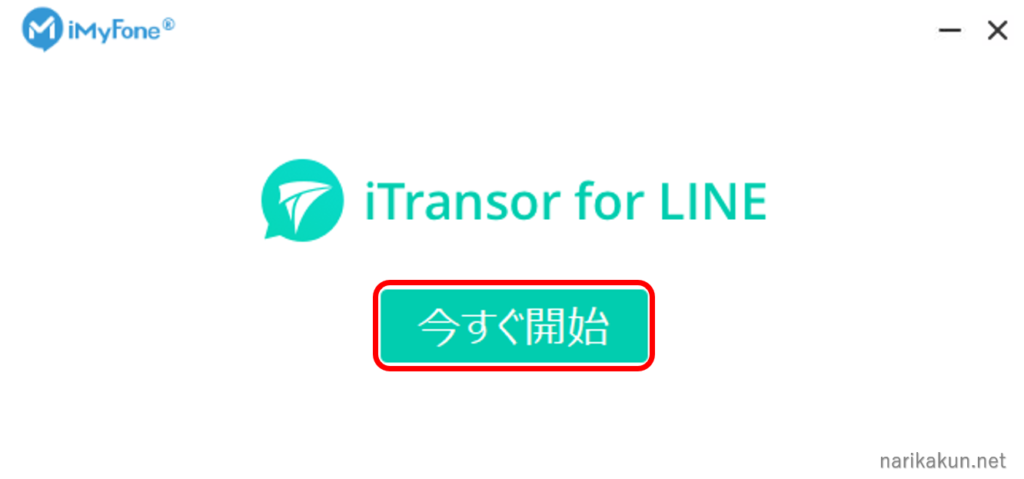
各機能をそれぞれ紹介・やり方説明
では、次にソフトにある主要な機能をそれぞれ一つずつ紹介していきたいと思います。
AndroidとiOS間でのデータ転送
こちらはAndroidとiOSの間でデータを引き継ぐ方法です。詳しいやり方等は、iMyFone様の記事に書かれていますので、こちらをお読みください。
AndroidからiPhoneへLINEトークを最も簡単に引き継ぐ方法

LINEトークをiPhoneからAndroidへ引継ぎする方法

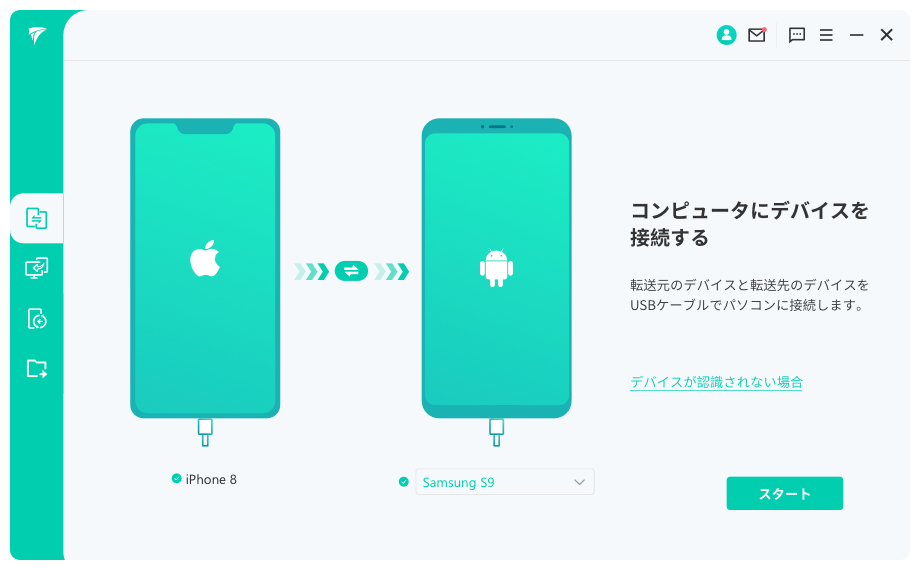
スマホのLINEデータをバックアップ
こちらはスマホのLINEデータをパソコンにバックアップするという機能です。非常に簡単にLINEのデータをバックアップすることが出来ます。また、バックアップしたデータを確認することも出来ます。
こちらの具体的なやり方は、公式サイトのガイドに記載されていますのでこちらをご覧ください。
パート3.iPhoneやAndroidのLINEデータをバックアップ

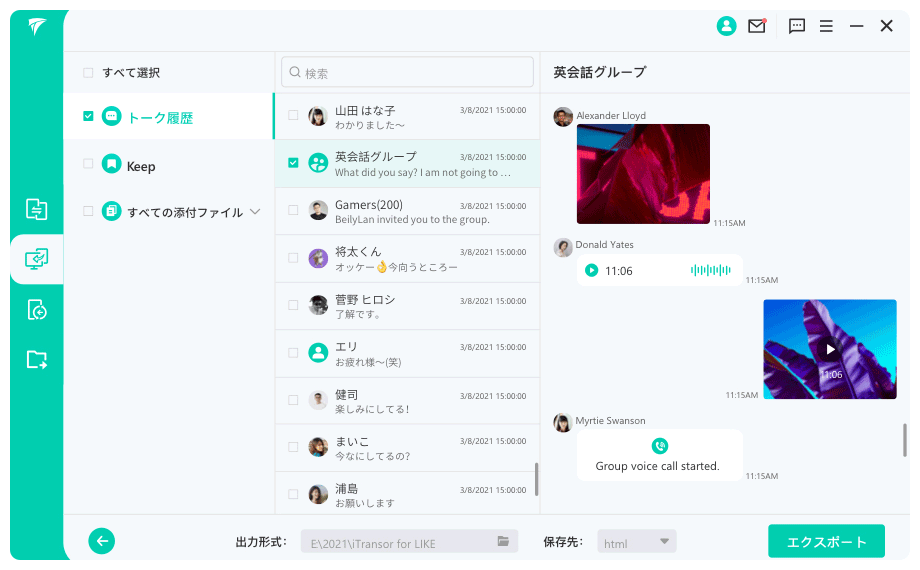
バックアップから端末にデータ復元
次に紹介するのはバックアップしたデータから端末にデータを復元する方法です。こちらもやり方は公式サイトのガイドをご覧ください。
バックアップから端末にデータ復元

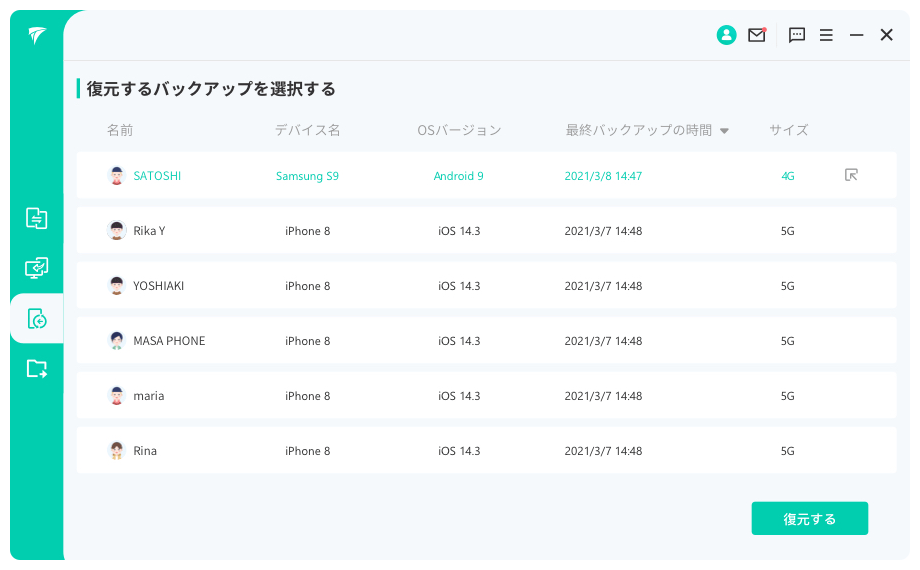
iTransor for LINEの無料体験版と完全版(有料版)
次にiTransor for LINEの料金形態について紹介します。
今回はわかりやすいように以下のような表を作成しました。
| 無料体験版 | 完全版 | |
|---|---|---|
| デバイスとの互換性を確認 | 〇 | 〇 |
| LINEデータをバックアップと確認 | 〇 | 〇 |
| 同じOSの間でLINEデータを移行 | × | 〇 |
| LINEを異なるOSの間で自由転送 | × | 〇 |
| LINEデータをiPhoneとAndroidに直接復元 | × | 〇 |
| LINEデータをエクスポート | × | 〇 |
| 返金保証制度 | 無し | 30日間返金保証 |
| 技術サポート | 無し | 24時間対応 |
| 料金 | 無料 | 月額ライセンス 3,480円 / 月 年間ライセンス 5,480円 / 年 永久ライセンス 7,480円 |
無料体験版でも、バックアップの作成などは可能ですし、バックアップの確認も出来ますので十分使えるかと思います。ただし、スマホに復元したい場合などは完全版(有料版)が必要となります。
バックアップだけ無料体験版で行っておき、データが紛失した際に完全版に入るなどいうのも一つの手だと思います。
また、ソフト側の問題で復元などが正しく利用ができなかった場合には30日間に限り返金に対応しているので安心できますね。
完全版の有効化方法
では、簡単に完全版の有効化方法を紹介しておきます。
1. ソフト右上にあるユーザーアイコンをクリック

2. 購入するプランを選択 または ログインする
購入するプランを選択するか、すでに購入済みの場合はログインをします。
「今すぐ開始」を押した場合は、購入画面が出てきますので画面の指示に従って支払いをします。
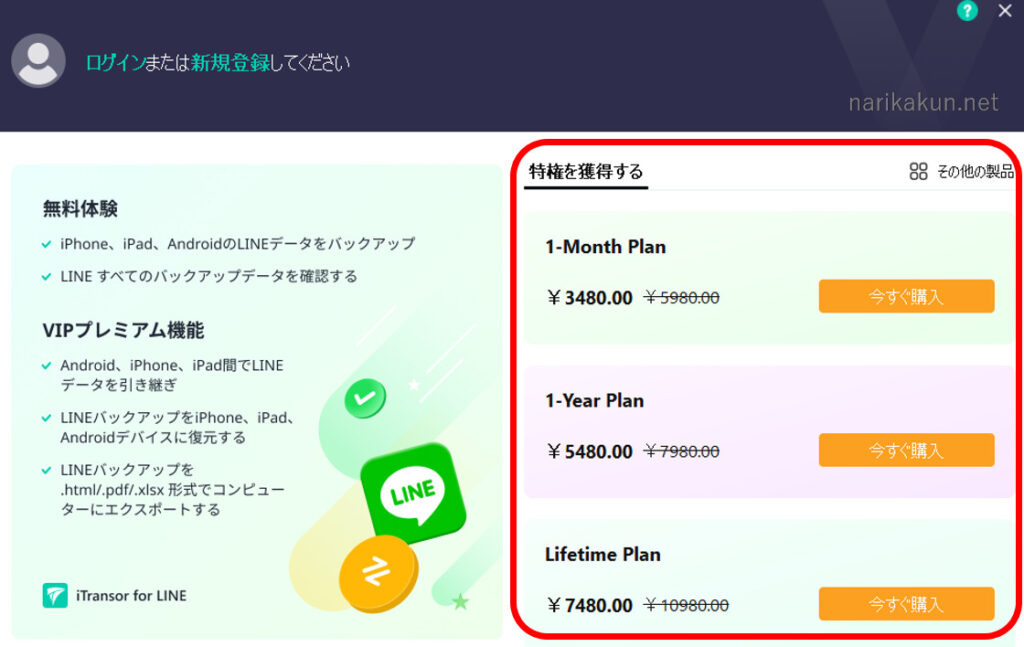
3. 有効化完了
これで、完全版が使えるようになりました。
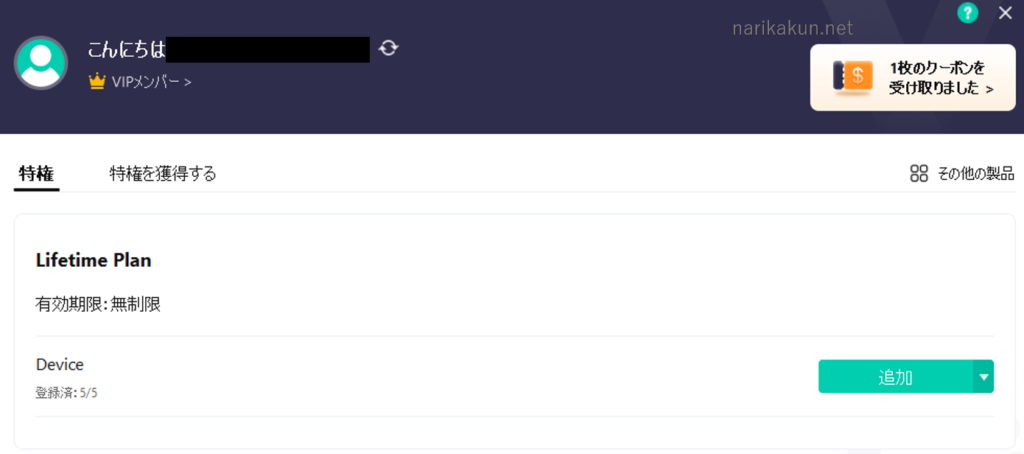
使って分かったメリット・デメリット
では最後に今回「iTransor for LINE」を使って感じたメリットとデメリットをリスト化して紹介します。
- 非常に簡単にバックアップや復元が出来る
- 異なるOS間でも沢山のデータ移行が出来る
- 日本語に対応している
- 買いやすい値段で良い
- データが消えるまでは必要性を感じない
このような感じですね。まあ、データが消えてからじゃ遅いのでバックアップだけでもしておくことをおすすめします。
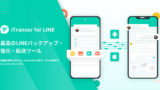
最後に
非常に便利で使いやすいLINEデータのバックアップや引継ぎが出来るソフト「iTransor for LINE」を今回は紹介しました。
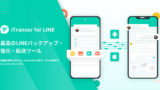
最後までお読みいただきありがとうございました!
困ったことがあったら、、
この記事に関して、困ったことがありましたらなりかくんのブログ公式Discordサーバーにて質問をすることが可能です!
ぜひ入ってみましょう!


.jpg)


コメント